Необходимость обновить операционную систему появляется у каждого пользователя. Изменения Андроида – не обязательный процесс, и без согласия и участия пользователя невозможен. Но если существует необходимость в оптимизации, то нужно знать, как обновить Андроид на планшете правильно.
Некорректно обновленная система может привести к серьезным последствиям, для решения которых, необходимо будет обратиться в сервисный центр. Что может произойти с планшетом:
- После обновления есть вероятность, что он не включится.
- Гаджет будет греться, перезагружаться, плохо держать заряд батареи.
- Зависнет экран на этапе загрузки Android (например, в результате сбоя во время обновления девайса Samsung, на экране будет «гореть» логотип этого бренда).
Если четко следовать алгоритму обновления ПО, то можно избежать вышеперечисленных проблем.
Существует несколько вариантов апдейта операционной системы:
- через раздел «Обновление ПО», который находится в настройках планшета;
- через компьютер, с помощью фирменной программы для создания резервных копий.
Важно: перед запуском процесса модернизации ОС, пользователь должен убедиться, что устройство заряжено (заряд аккумулятора должен находиться на отметке не менее 50%).
📤 Как обновить Android на Samsung Galaxy до последней версии
Каждый из этих способов не требует от пользователя глубоких знаний или специальных навыков. Более того, сам процесс установки Android по сложности не отличается от изменения версии обычного приложения.
Как и при апдейте любой пользовательской программы, в верхней части экрана будет получено соответствующее уведомление. Только в случае с Андроидом, появится уведомление «Обновление ПО» или «Доступно обновление системы» (зависит от версии ОС).
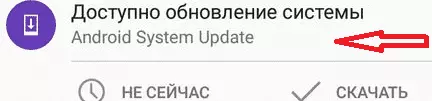
Пользователю следует запастись терпением, т.к. процесс изменения Android может занять некоторое время (все зависит от размера, загруженной прошивки и её версии).
Если Андроид обновляется — любое прерывание этого процесса может привести к потере личных данных (контактов, фотографий, приложений) или к выходу из строя устройства. Поэтому не стоит трогать планшет (включать, перезагружать) во время установки.
Важно знать: если пользователь ждет важный звонок или сообщение, то лучше отложить установку, т. к. на этом этапе гаджет не будет доступен.
Как обновить Андроид-планшет с помощью дополнительного софта
При загрузке Андроида с помощью дополнительной программы, владельцу девайса необходимо будет подключиться к компьютеру. Перед тем, как приступить к апдейту, нужно установить специальное приложение.
Примечание: эти программы используются в основном для создания резервной копии или для обмена пользовательскими данными между планшетом и компьютером. Поэтому не всегда в описании программы можно найти информацию о дополнительных возможностях.
Данное ПО можно бесплатно загрузить, как с официального сайта производителя устройства, так и с любого проверенного интернет-ресурса.
Внимание: такой способ изменения операционной системы до новой версии Андроид подойдет только для планшетов определенных производителей (Samsung и Sony).
Для установки новой прошивки на планшет марки Самсунг понадобится одно из двух приложений: Samsung Kies или Samsung Smart Switch.
Разница между ними заключается в том, что Smart Switch предназначен для работы с устройствами с более новыми версиями Android, например 7.0 или 8.0.
Обе программы используются в основном для создания резервной копии планшета, переноса музыки, видео, контактов и прочей информации на компьютер.
Чтобы сделать апдейт системы до Андроид 6.0 или 7.0 с помощью Smart Switch, необходимо выполнить следующее:
- подключить гаджет к ПК с помощью USB-кабеля;
- запустить Smart Switch;
- подождать, пока программа распознает планшет;
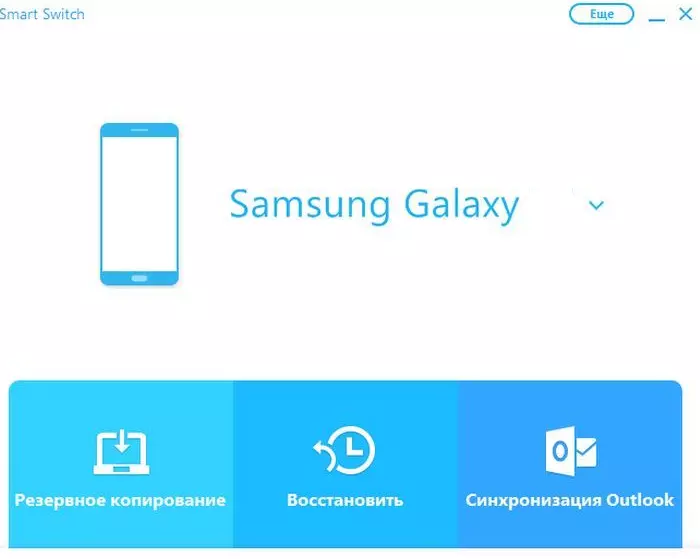
- если существует более новая версия Андроида на девайс, подключенный к компьютеру, — на экране появится диалоговое окно с уведомлением об этом;
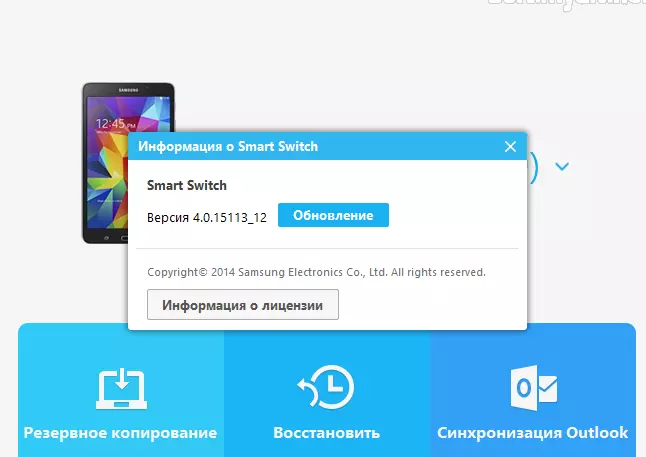
- нажать кнопку «Обновление».
С помощью Samsung kies поменять прошивку на планшете также просто, как и с помощью Smart Switch. Что нужно для этого сделать:
- включить Samsung Kies;
- подсоединить гаджет к компьютеру;
- если планшет подключен правильно, то Samsung Kies распознает его;
- помимо прочей информации о подключенном гаджете, на экране появятся данные о прошивке;
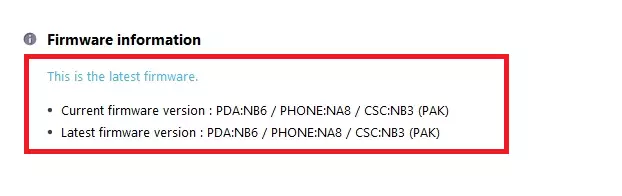
- если есть новая версия ОС — появится уведомление;
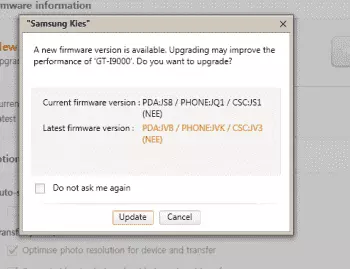
- чтобы установить новую версию Андроида, следует нажать кнопку «Установить».
Если пользователь нажал «выйти» и случайно выбрал параметр «Больше не спрашивать», то при последующем подключении этого гаджета программа не предложит обновить ОС Андроид.
Чтобы обновиться принудительно, нужно кликнуть на «Средства» в верхней части экрана и выбрать опцию «Обновление прошивки и инициализация».
Обновление Android без подключения к компьютеру
Не обязательно подключаться к ПК, чтобы изменить Android. Для этого необходимо выполнить всего несколько действий на своем планшете:
- Войти в настройки.
- Выбрать пункт «О планшете» или «Об устройстве».
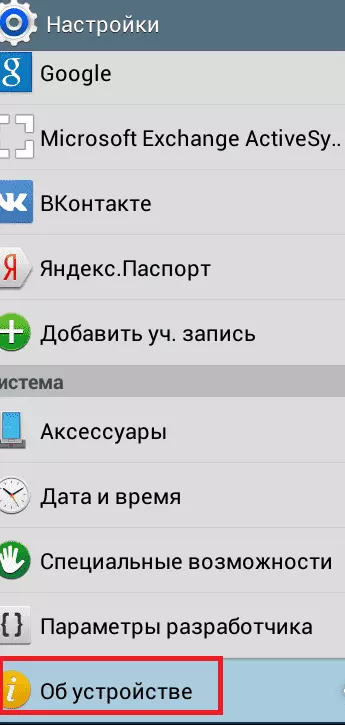
- Нажать на раздел «Обновление системы».
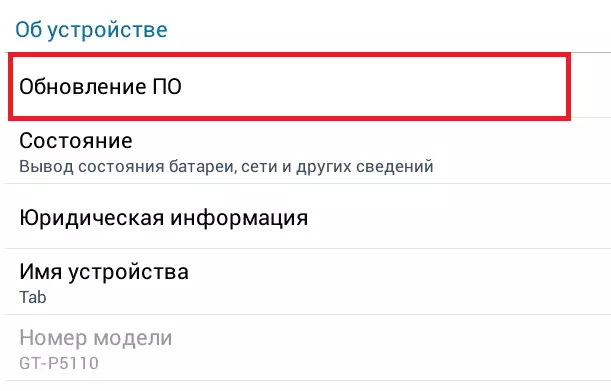
- Если есть новая прошивка, то владелец подключенного гаджета получит соответствующее уведомление и предложение загрузить ПО.
- После загрузки ПО пользователю будет предложено отложить процесс установки или запустить его.
Примечание: для того чтобы сделать проверку на наличие новой прошивки и загрузить ее планшет, необходимо, чтобы гаджет был подключен к 3G или к Wi-Fi.
Скачивание прошивки в память гаджета займет некоторое время (зависит от интернет-подключения и объема нового ПО).
Перед тем, как обновить планшет, пользователь должен знать, что этот вариант загрузки и установки нового Андроида иногда приводит к неприятным последствиям – потере личных данных, особенно фотографий или контактов. Непосредственно перед установкой на экране будет соответствующее предупреждение о возможной потере информации.
Поэтому перед запуском этого процесса, необходимо побеспокоиться о сохранности своих данных. Для этого их нужно перенести или на жесткий диск компьютера, или загрузить на любое облачное хранилище.
Обновленная прошивка может не всем понравиться. Владелец планшета должен понимать, что если обновить версию Андроид, то могут произойти кардинальные изменения. Вместе с новыми функциями и возможностями он получит совершенно другой интерфейс: поменяется оформление рабочего стола и меню приложений, изменится фон, могут «исчезнуть» некоторые предустановленные в предыдущей версии приложения и вместо них добавиться новые и многое другое.
Поделитесь страницей с друзьями:
Источник: proshivku.ru
Как обновить андроид на планшете Самсунг?
Как обновить андроид до последней версии на планшете?
Первым делом подключаемся к интернету и заходим на планшете в Настройки -> Сведения об устройстве -> Обновление ПО. Нажимаем на кнопку Обновить и смотрит что планшет нам напишет. Если ничего — читаем следующий абзац, если выдал сообщение о наличии обновления — можете нажать кнопку Обновить.
Как установить андроид 10 на планшет Самсунг?
- Откройте настройки телефона.
- Прокрутите список разделов вниз и нажмите Система Дополнительные настройки Обновление системы.
- Вы увидите статус обновления. Следуйте инструкциям на экране.
Можно ли обновить андроид на старом планшете?
Но установить новую версию операционной системы Android на старое устройство все-таки можно, в том числе даже вышеупомянутую Android M.
Как обновить андроид 4.2 2 на планшете?
- Подключиться к интернет, зайти в настройки и найти раздел с системной информацией.
- Выбрать функцию «Автоматические обновления». .
- Если функция автообновления отсутствует, обновления придется сделать вручную. .
- ОС можно обновить через компьютер.
Как обновить версию андроид с 4 до 5?
- Перевести устройство в режим прошивки (см. .
- Подключить к компьютеру.
- Запустить bootloader, загрузить в него прошивку.
- Установить нужные настройки, запустить процесс установки и немного подождать.
- После завершения устройство перезагрузится и включится уже с новой версией Android.
Как обновить андроид на Samsung Galaxy Tab?
- 1 Зарядите аккумулятор минимум до 80%.
- 2 Подключите устройство к W-Fi со скоростью не менее 5 Мбит/с.
- 3 Откройте меню устройства.
- 4 Выберите пункт «Настройки».
- 5 Выберите пункт «Обновление ПО». .
- 6 Выберите пункт «Обновить» или «Загрузка файлов обновления вручную»
Как перейти на андроид 10?
- Откройте настройки телефона.
- Прокрутите список разделов вниз и нажмите Система Дополнительные настройки Обновление системы.
- Вы увидите статус обновления. Следуйте инструкциям на экране.
Как установить андроид на планшет Самсунг?
- Включить на планшете Wi-Fi и убедиться, что есть доступ к Интернету.
- Перейти в раздел «Настройки». В нем найти подпункт «Об устройстве» или «О планшетном ПК». .
- В подменю нажать строку «Обновление системы».
- После этого аппарат предложит загрузить и установить ее.
Как прошить планшет Samsung Galaxy Tab 2 P5100?
- Перейдите в меню Recovery — выключите планшет Samsung Galaxy Tab, зажмите клавиши питания и уменьшения громкости;
- Сначала очистите кэш и сделайте сброс системы к заводским установкам при помощи таких команд: .
- Возвратитесь в главное меню и нажмите Install;
Как обновить браузер на планшете Самсунг?
- Запустите Galaxy Apps.
- Раскройте настройки магазина.
- Перейдите в список «Мои приложения».
- Найдите Samsung Internet Browser и нажмите «Обновить». Если апдейтов нет, то список будет пустым.
Как обновить андроид 4.0 4 на планшете?
- Открыть раздел настроек.
- Пролистать вниз и выбрать пункт «Об устройстве», в некоторых устройствах «Обновление системы» вынесено в настройки.
- Нажать на строку «Обновление системы».
- В новом окне выбираем строку «Проверить обновление» или «Скачать» – если обновление доступно.
Как обновить андроид 4.0 3 на планшете?
Откройте «Настройки» и спуститесь в самый низ к пункту «Об устройстве» (может называться «О планшете», «О смартфоне»). Выберите «Обновление системы». Нажмите кнопку «Проверить обновления». И если для девайса доступно OTA-обновление, появится кнопка «Скачать».
Как обновить версию андроид 4.4 2?
- Заходим в Настройки Андроид.
- Тапаем по пункту «Обновление ПО». .
- Теперь тапаем на кнопке «Загрузка и установка» .
- Когда все данные с сервера производителя будут загружены, в меню тапаем кнопку «Установить» и ожидаем, пока завершится апдейт и выполнится перезагрузка аппарата.
Источник: uchetovod.ru
Как обновить Андроид на планшете

Большинство пользователей просто не понимают назначение обновления программного обеспечения Андроида на планшете, поэтому откладывают это дело в долгий ящик и вспоминают о нем, когда само устройство начинает просить обновления.
Зачем обновлять Андроид на планшете

На самом деле, обновления планшета – важный этап, который не нужно пропускать. Это позволит пользователю не избежать программного сбоя и простого отнесения устройства в ремонт. Также обновление важно потому, что:
- После установки новой версии устройство начнет работать намного быстрее, нежели раньше. Связано это с тем, что разработчики специально продумывают алгоритмы, чтобы обеспечить более быструю и точную работу планшета;
- Это позволит повысить функциональность устройства;
- Гаджет не будет выдавать ошибки, которые были ранее. Исчезнут те баги, которые связаны как раз с работой системы, а не с приложениями, если, конечно, это также не связано с работой ПО.
- Начнут работать те игры, которые раньше были недоступны;
- Девайсом станет пользоваться намного приятнее, ведь появится новый интерфейс.
Таким образом стоит сделать вывод, что обновление – важная часть любого устройства. Без него оно может не только плохо работать, но и выдавать постоянные ошибки, поэтому обновлять гаджет очень важно.
Как обновить систему Андроид на планшете
Установить новое ПО на планшете можно разными способами. Стоит понимать, что сама переустановка может отличаться, так как все это зависит от многих факторов, начиная с первоначальной операционного обеспечения, заканчивая маркой планшета.
Обновить работу можно по-разному. Самый популярный метод – это, конечно, автоматический, так как он часто устанавливается сразу с планшетом.
Какие же еще методы существуют?
Более подробно об обновлении ПО можно посмотреть в этом видео
1. По воздуху
Это самый распространенный вариант, который часто помогает начинающему пользователю. Часто новички попросту не следят за наличием определенных обновлений на своем гаджете. Связано это может быть как и с ленью, так и с простой занятостью.
Способ «по воздуху» заключается в том, что при выходе новой версии ПО Андроида на главном экране самого гаджета появляется специально окно, которое говорит о том, что появился новый формат.
Это всплывающее окно многие пользователи решают игнорировать, хотя так делать нельзя. Почему нужно установить обновление говорилось ранее. Если это окно выдаст о возможности установки новой прошивки, то кликаем на кнопочку «Да» или «Разрешить».
Вариация зависит от того, какая у пользователя версия ПО.
В итоге на гаджет устанавливается последняя из доступных версий. Самое удобное в таком способе, что можно не переживать за процесс. От пользователя требуется лишь согласиться с установкой и проверить наличие хорошего интернета. Остальное за него сделает система.
Также стоит проверить такие не менее важные детали, как:
- Создание резервной копии всех данных, а также состояния ПО на данный момент. Это очень важная деталь, потому что, если обновление пойдет не по плану и случится какой-то операционный сбой, то резервная копия, созданная заранее пользователем, поможет восстановить все данные и предыдущую прошивку. Если этого шага избежать, то существует риск остаться ни с чем и снова закачивать все данные на планшет;
- Далее нужно проверить, чтобы на устройстве было не менее 50% зарядки. Связано это с тем, что обновление – достаточно энергоемкое занятие. Если устройство во время установки новой прошивки сядет, то пользователь повредит свою систему. Это приведет к более тотальным последствиям;
- Подключение к стабильному интернету – также нужно проверить. Главное – не использовать мобильный интернет, который установлен на планшете. Мощности может не хватить;
- После установки прошивки стоит проверить его наличие в настройках в пункте «О планшетном ПК».
После проверки всех деталей можно устанавливать новую версию на свое устройство.
2. Автоматически
Автоматическое обновление – это также самый распространенный вариант. Можно установить автоматическое обновление, которое не будет спрашивать разрешение. Для этого в настройках необходимо найти раздел «Обновление ПО», а после поставить галочку напротив кнопки «Автоматическое» и «Только по Wi-Fi». Установка только по Wi-Fi позволит пользователю сэкономить трафик и интернет.
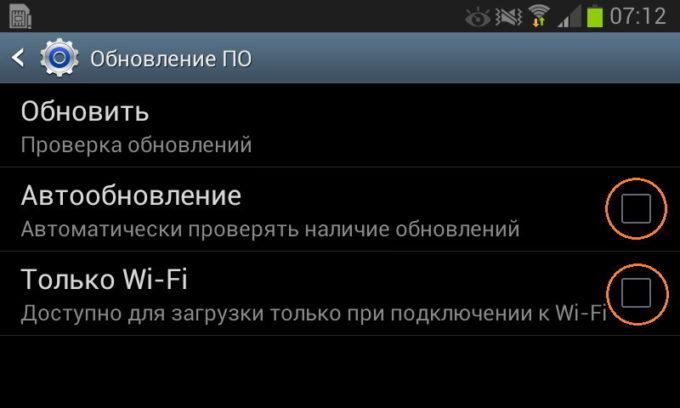
Теперь система не будет спрашивать пользователя, а будет автоматически устанавливать новую версию прошивки.
3. Через сайт производителя
Этот способ можно назвать также безопасным, так как он исходит от официального поставщика, то есть того человека или компании, которые ручаются за то, чтобы планшет работал стабильно и точно.
Иногда обновление через сайт производителя может быть лучшим вариантом. Например, в таких случаях, когда пользователю просто не пришло уведомление о новой версии прошивки. Обновиться через сайт производителя – отличная возможность не только для самого устройства заработать по-новому, но и хорошая новость для самого обладателя, так как доступ к обновлению есть всегда. Для этого способа нужно применить следующий алгоритм:
- Открываем сайт производителя, от которого пользователь приобретал устройство. Это может быть и Huawei, и Samsung, и Acer. Для их нахождения достаточно в поисковике забить «Официальный сайт компании «название компании»;
- Далее пользователь должен найти тот пункт на их сайте, который отвечает за новую прошивку ПО. Как правило, название строится из самой цели, то есть «Обновление ПО» или «Поддержка»;
- После пользователь увидит перед собой ряд различных прошивок. Под определенную модель своего планшета и нужно искать новенькое ПО;
- Скачивается определенный файл, когда пользователь кликнет на свою модель;
- После нужно следовать той инструкции, которая позволит сменить старую операционную систему на новую.
4. С помощью SD-карты
Этот способ подойдет тогда, когда на устройстве не получается должным образом установить нужную прошивку.
- Метод заключается в том, что для начала нужно установить через сайт производителя последний вариант обеспечения, но сохранить его не на само устройство, а на СД-карту. После нужно выключить аппарат, так как все действия будут происходить при помощи клавиши блокировки и громкости.
- Зажимаем эти клавиши, они приведут человека в пункт «Recovery». В нем будут доступны разные вариации, необходимо найти установку обновлений, которая часто называется «Apply update». После указываем место, из которого загружается ПО. В нашем случае это СД – карта, поэтому выбираем её.
- Находим файл, выбираем его и возвращаемся в первоначальный раздел. Далее выбираем «Reboot system». После этого устройство включается с новым обновлением.
5. С помощью компьютера
Оказывается, обновить систему планшета можно даже через компьютер. Этот способ не требует от пользователя огромного количества сложных и муторных манипуляций. Все, что потребуется, так это:
- Кабель;
- Компьютер с интернетом;
- Специальное программное обеспечение;
- Специальная утилита, например, «Kies».
Специальное ПО формируется у разных производителей под разными названиями.
С помощью утилиты компьютер проверить, доступно ли обновление на планшете. Но, прежде чем включать утилиту в работу, нужно подключить самое устройство к системе ПК при помощи кабеля. Далее открывается само приложение, идет подготовка к обновлению. Пользователь не должен забывать ставить галочки там, где это необходимо. После проверки и подключения утилита самостоятельно установить последнее обновление на планшет.
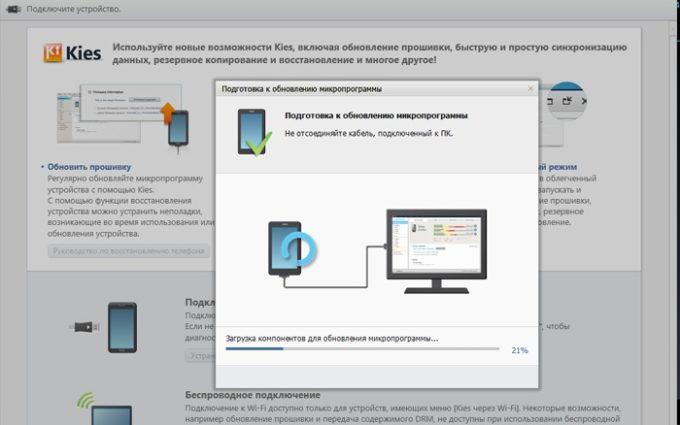
6. С помощью программы
Через Play Market можно скачать огромное количество приложений, которые поддерживают и помогают пользователю установить новую прошивку. Одно из таких – AnyCut. Чтобы воспользоваться этим приложением и восстановить новую прошивку, нужно:
- Зайти в Плей Маркет, вбить в поисковике это приложение и скачать первую ссылку;
- Далее открываем его. Доступно меню, в котором нужно выбрать «Сведения об устройстве»;
- После находится раздел с проверкой на обновления, кликаем на него;
- Если же обнаруживается, что прошивка старая, то приложение автоматически предложит пользователю установить новую.
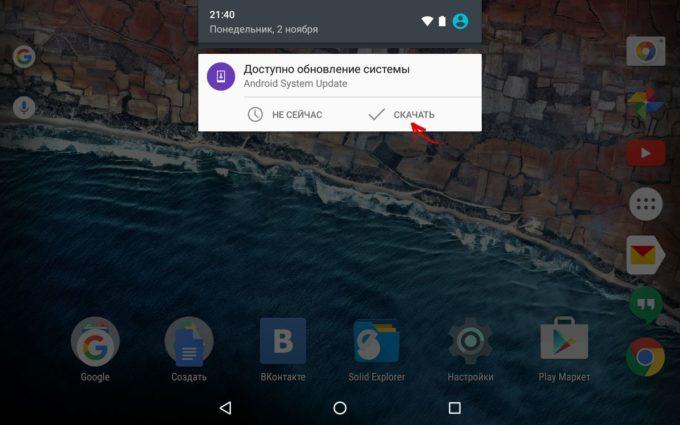
В этом и заключается преимущество таких приложений. Они делают практически все за пользователя, не утруждая его самостоятельно разбираться в системе.
Когда не стоит обновляться
Не стоит обновляться только в том случае, если пользователя не устроило новая прошивка по отзывам в интернете. Такое и вправду может быть. Человек может дождаться более нового ПО и только тогда его усыновить.
В остальных случаях рекомендовано устанавливать новую прошивку, так как это повысит производительность и функциональность устройства. Без должной прошивки пользователь может распрощаться с быстрой работой планшета.
Как вернуть старую версию
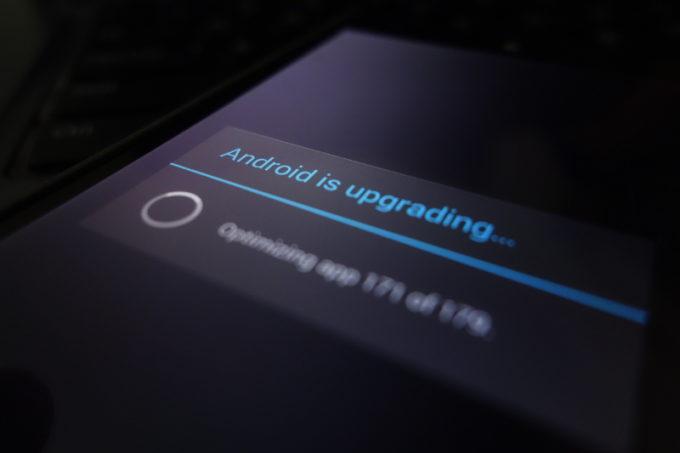
К сожалению, официальной функции такой не существует. Производители не стали добавлять возможность установки старой прошивки, так как это может привести к некорректной работе не только самого устройства, но и многих других приложений.
Конечно, существуют неофициальные пути возвращения, которые могут привести к негативным последствиям после, но пользователь должен отдавать им предпочтение только на свой страх и риск.
Таким не стоит заниматься неопытным людям, так как это может привести к сбою работы планшета.
Более подробно об опасных способах возвращения старой версии можно посмотреть в этом видео
Возможные проблемы при обновлении
При обновлении определенных проблем не будет, так как разработчики, как правило, проверяют устройство, прошивку, прежде чем рассылать всем пользователям её. Однако, все же могут возникнуть некоторые пробелы, которые нужно решить.
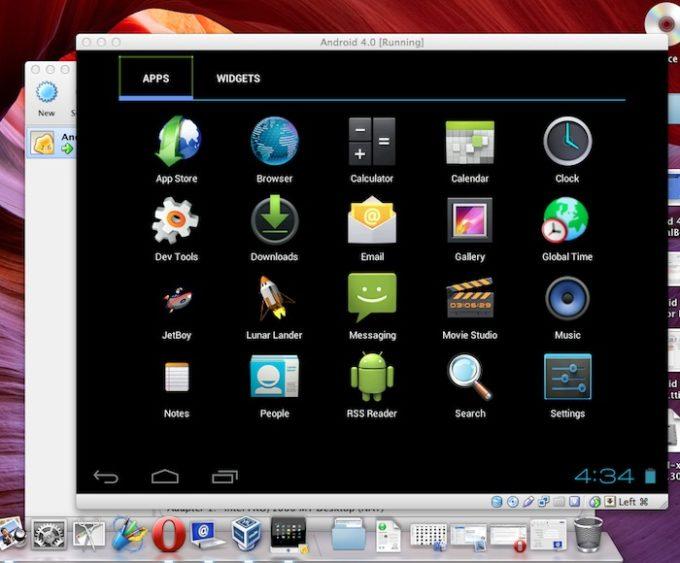
Несколько лет работал в салонах сотовой связи двух крупных операторов. Хорошо разбираюсь в тарифах и вижу все подводные камни. Люблю гаджеты, особенно на Android.
Задать вопрос
Проблемы и решения
После обновления удалились некоторые программы
Связано это скорее всего с несовместимостью ПО с данной программой. Единственное решение – это попробовать установить приложение снова. Если же это не помогло, то стоит найти аналог удаленной программы.
Планшет стал работать еще медленнее
Такое случается крайне редко и связано чаще всего с вирусами, которые просто не выдержали новой прошивки. Нужно обратиться в центр поддержки производителя, если пользователь уверен, что проблема с обновлением.
Не устанавливается ПО
Стоит попробовать все вышеперечисленные способы, прежде чем делать вывод. Если же после тщательной проверки ни один из способов не сработал, то нужно обращаться в ремонтный центр.
Источник: tarifkin.ru